5 sätt att fixa Windows som fastnat när du söker efter uppdateringar
Att använda din Windows-dator ska vara en smärtfri upplevelse, från att surfa på webben till att arbeta med Powerpoint till att köra kod. Du kan förvänta dig att rutinmässiga Windows-uppdateringar skulle vara lika sömlösa.
Tyvärr kan ibland en bugg orsaka ett problem där Windows Update-programmet har fastnat och letar efter uppdateringar istället för att installera dem.
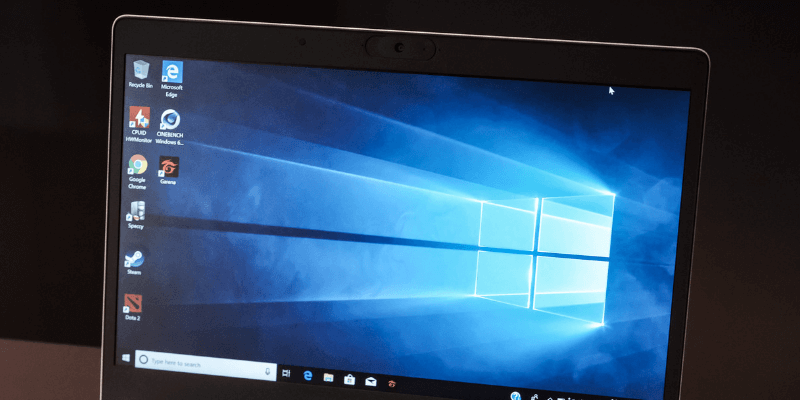
INNEHÅLLSFÖRTECKNING
- Problemet: Windows Update har fastnat för att leta efter uppdateringar
- Metod 1: Inaktivera ‘Sova’ under Energiinställningar
- Metod 2: Vänta ut
- Metod 3: Starta om Windows Update från kommandotolken
- Metod 4: Installera den officiella Microsoft Patch (Windows 7, 8)
- Metod 5: Lösning för Windows 10
- slutord
Problemet: Windows Update har fastnat för att leta efter uppdateringar
Det här problemet var vanligast i Windows 7 eller Windows 8.1, men kan även inträffa i Windows 10. Det är ett resultat av ett fel där uppdateringsmekanismen inte kan kommunicera med Microsofts servrar.
Detta problem kan resultera i betydande CPU-användning och därför märks i aktivitetshanteraren. Om din Windows Update aldrig verkar börja installera och istället säger ‘söker’ under långa perioder, så påverkar det här problemet dig.
Så här fixar du det på fem olika sätt, med steg för steg guide.
Metod 1: Inaktivera ‘Sova’ under Energiinställningar
När din dator går i viloläge efter en lång period av inaktivitet pausas uppdateringarna; de startar inte om automatiskt när du har väckt datorn. Inaktivera vilofunktionen innan du uppdaterar för att undvika att stöta på det här problemet.
steg 1: Hitta kontrollpanelen i Windows Search och öppna den.
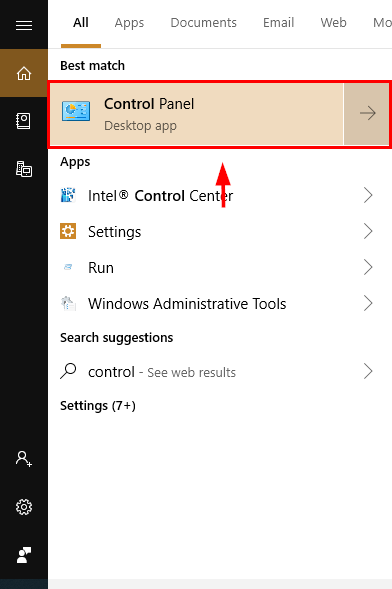
steg 2: Klicka på System och säkerhet.
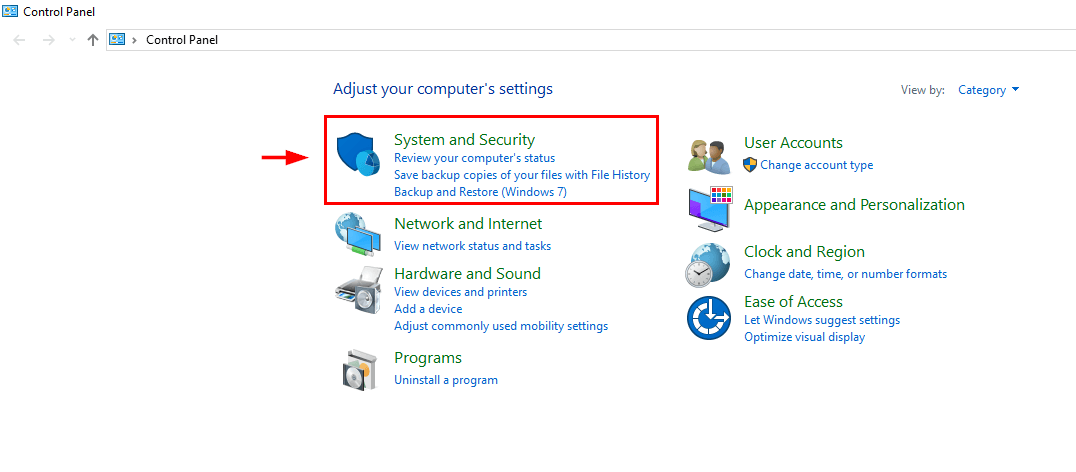
steg 3: Under Energialternativ, välj ‘Ändra när datorn vilar‘
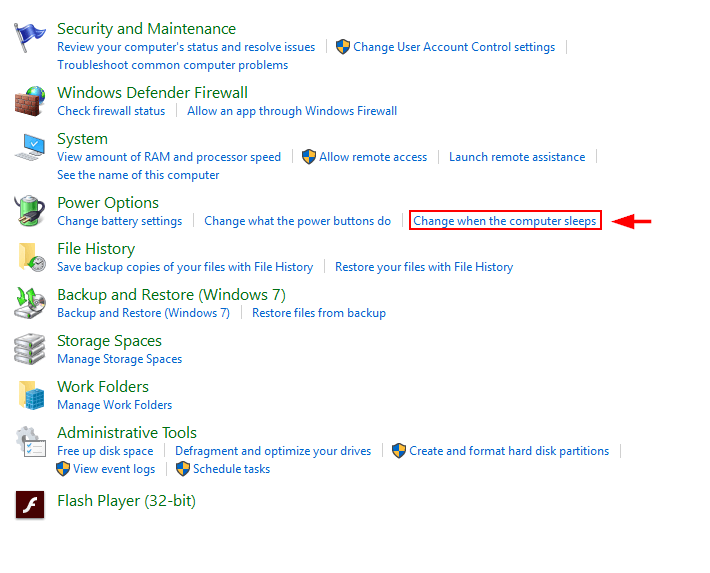
steg 4: Ändra inställningarna för ‘Sätt datorn i viloläge’ till ‘Aldrig“. Sedan Save förändringar.
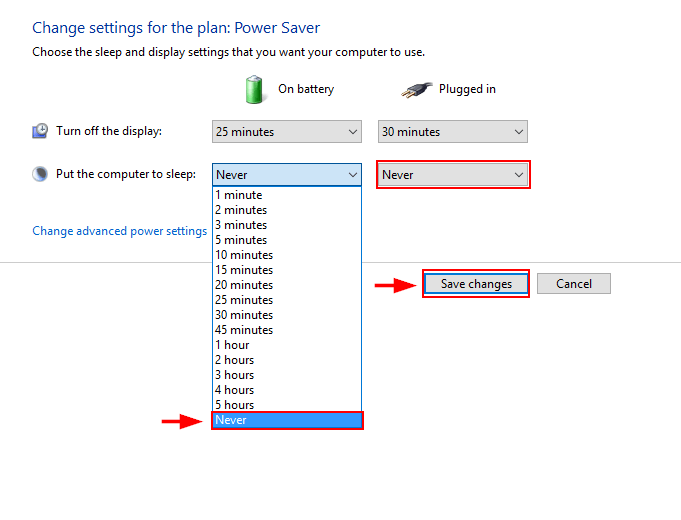
Metod 2: Vänta ut
Det finns en chans att installationspaketet är mycket stort, eller att du har en dålig internetanslutning. Det kan vara värt att vänta en stund innan du vidtar någon åtgärd, eftersom tiden kan låta problemet lösa sig av sig självt. Låt Windows Update köras i minst en timme innan du provar en annan lösning.
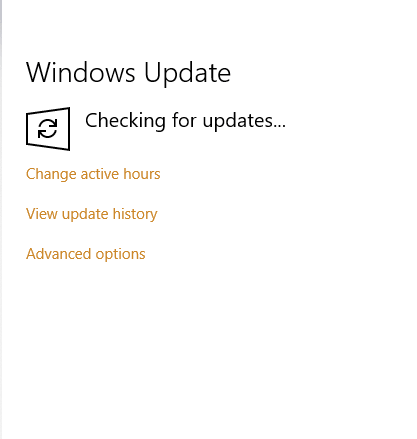
Metod 3: Starta om Windows Update från kommandotolken
Du kan prova att starta om Windows Update från kommandotolken. Detta kan lösa problemet.
steg 1: Öppna Kommando Prompt från Windows sökfält. Se till att Kör som administratör.
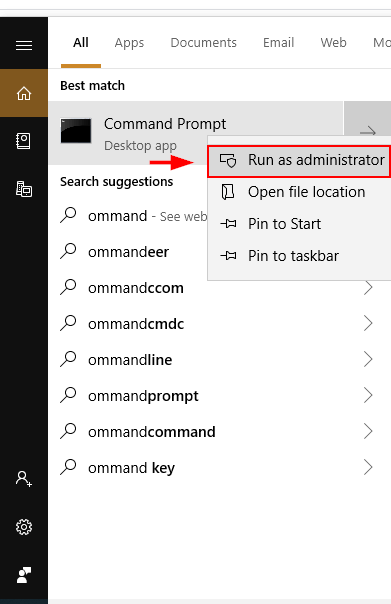
Steg 2: Typ net stopp wuauserv. Detta kommer att stoppa Windows Update-tjänsten. Kör sedan kommandot netto start wuauserv. Detta startar Windows Update-tjänsten.
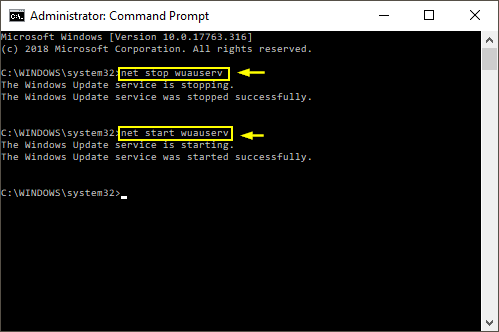
Tvinga omstart av Windows Update på det här sättet hjälper ofta till att lösa problemet med att ‘söka efter uppdateringar’.
Metod 4: Installera den officiella Microsoft Patch (Windows 7, 8)
För tidigare versioner av Windows finns det officiella Microsoft-korrigeringar som hanterar uppdateringsproblemet. Du måste installera dem själv. När du gör det bör problemet vara löst.
Windows 7
steg 1: Installera först Service Pack 1 för Windows 7 och Windows Server 2008 R2 här. Den första uppdateringen gör din dator mer pålitlig. Den andra är för virtualisering i företagsklass. Du kan kontrollera detta genom att högerklicka på ‘dator’ i Windows sökfält och sedan klicka på egenskaper. Om SP1 finns med i Windows-utgåvan är den installerad.
steg 2: Ladda ner paketet via denna länk. Ladda ner filen. När nedladdningen är klar, kör filen.
steg 3: Starta om din dator.
Windows 8
steg 1: Ladda först ned april 2018-uppdateringen för Windows 8 här.
steg 2: Ladda ner paketet via denna länk. Ladda ner filen. När nedladdningen är klar, kör den.
steg 3: Starta om din dator.
Metod 5: Lösning för Windows 10
Om du stöter på det här uppdateringsproblemet i Windows 10 kan du försöka rensa Windows Update Cache-filer och starta om uppdateringsprogrammet.
steg 1: Öppna Kommando Prompt från Windows sökfält. Se till att Kör som administratör.
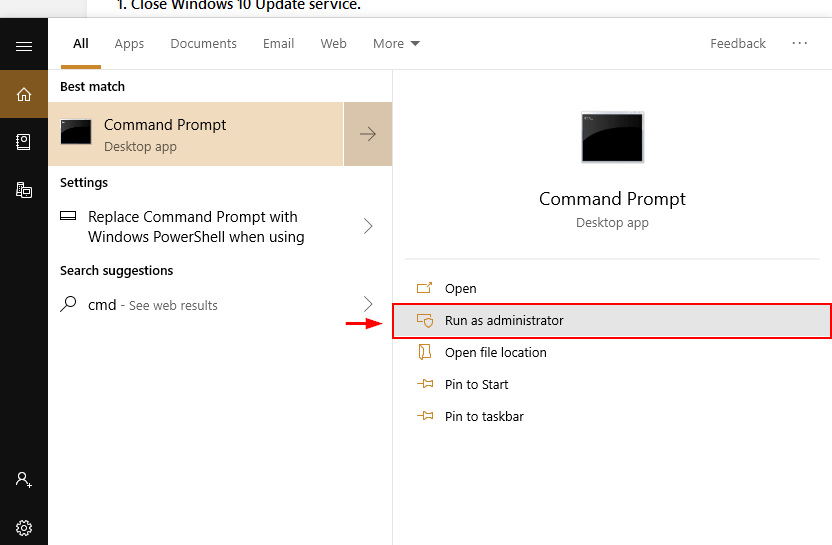
Steg 2:
- Kör kommandot net stop wuauserv för att stoppa den aktuella uppdateringstjänsten.
- Skriv cdwindows eller cd /d %windir%.
- Skriv rd /s SoftwareDistribution.
- När du uppmanas, skriv Y. Detta rensar Windows Update-cachefiler.
- Kör kommandot net start wuauserv.
Försök sist att köra Windows Update igen.
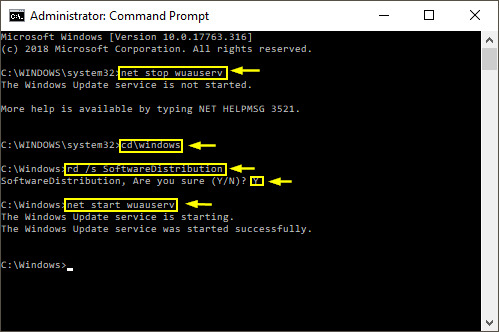
slutord
Att inte kunna uppdatera Windows kan vara irriterande, särskilt om uppdateringarna är kritiska. Tack och lov finns det några snabba lösningar. Jag hoppas att de ovan nämnda lösningarna hjälper dig. Som alltid, kommentera gärna dina erfarenheter av detta problem nedan.
Senaste artiklarna